Hur man startar om och fabriksåterställer en Android TV
Miscellanea / / April 28, 2023
Tack vare Googles aggressiva expansion och förnyade intresse för smarta TV-apparater blir Android TV (och Google TV) populära bland konsumenterna. Även med kontinuerliga förbättringar och uppdateringar har användarna stött på flera problem med sina Android TV-apparater. Att starta om systemet är ett av de vanligaste sätten att åtgärda irriterande problem. Så här kan du starta om och fabriksåterställa en Android TV.
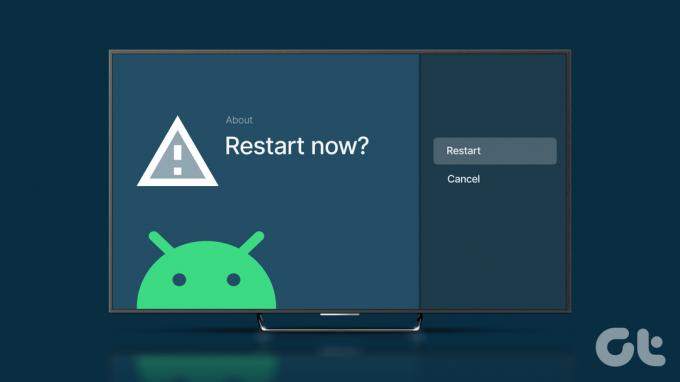
Google erbjuder både Android TV och Google TV till tillverkare. Android TV är baserat på Android OS, och Google TV är ett mjukvaruskal ovanpå Android TV. Vissa tillverkare som Xiaomi använder Android TV och lägger till sitt mjukvarulager som PatchWall för att ge en bättre upplevelse. Medan andra som TCL använder Google TV som standardstart på sina TV-apparater. Oavsett om du har en Android TV eller Google TV kommer vi att visa stegen för båda systemen.
Varför ska du starta om en Android TV eller Google TV
De flesta Android TV-apparater kommer inte med avancerade processorer. De tenderar att bli långsamma med tiden och lämna prestandaproblem. En enkel omstart kan snabba upp din Android TV på nolltid. Förutom förbättrad prestanda, här är några scenarier där en omstart av enheten kan hjälpa dig att lösa problemet.
- Onormala bilder eller inga bilder för en TV-kanal eller en ansluten enhet
- Ljudproblem, förvrängt ljud eller onödigt brus från TV-högtalare
- Svart skärm dyker upp slumpmässigt på Android TV
- Problem med strömmande innehåll från dina favoritappar
- USB-uppspelning eller skärmspegling fungerar inte på Android TV
- Nätverksanslutningsproblem på Android TV
- Android TV svarar inte på fjärrkontrollen
Innan du kontaktar TV: ns servicecenter för en inspektion hemma kan du starta om TV: n och försöka igen. Om din Android TV fortfarande står inför problemet, fabriksåterställ den och ställ in den från början.
Starta om en Android TV med fjärrkontrollen
Det är ett av de snabbaste sätten att starta om en Android TV. Du kan trycka på strömknappen på den medföljande fjärrkontrollen och välja Starta om från sidomenyn.
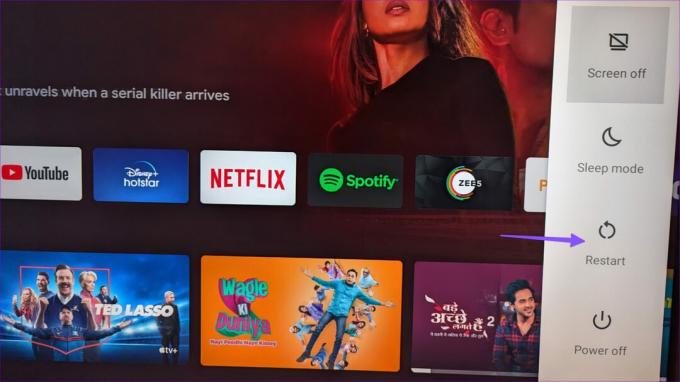
Om din Android TV-fjärrkontrollen svarar inte, läs vår dedikerade guide för att åtgärda problemet.
Starta om en Android TV från Inställningar
Du kan också starta om en Android TV från menyn Inställningar. Följ stegen nedan.
Steg 1: Gå till Android TV-hemmet och öppna inställningarna från det övre högra hörnet.
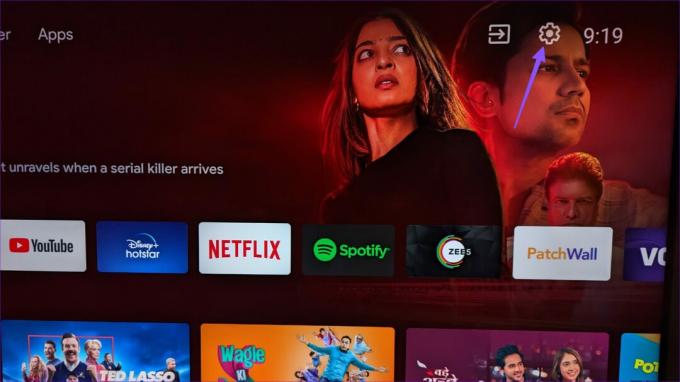
Steg 2: Välj Enhetsinställningar.
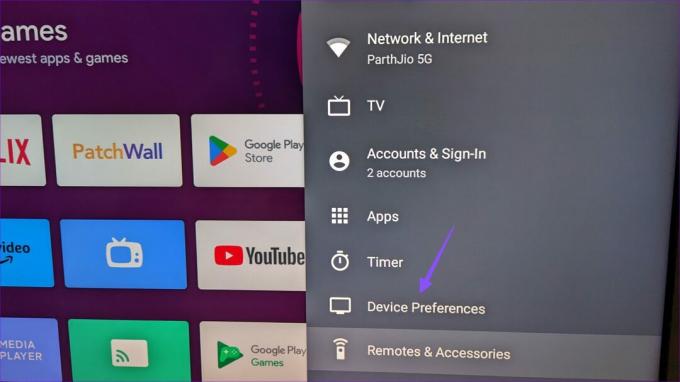
Steg 3: Öppna menyn Om.

Steg 4: Välj Starta om.
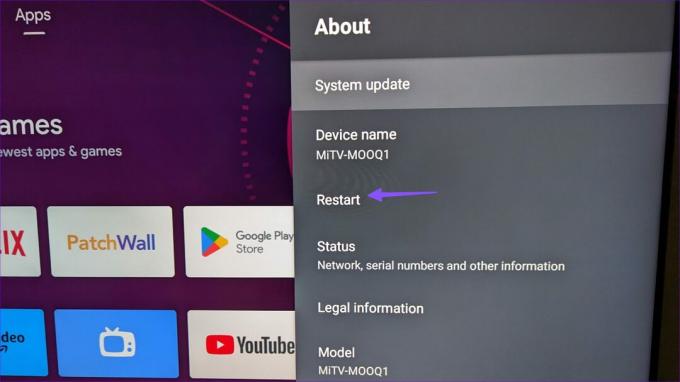
Det kan ta några minuter att slutföra omstarten på din Android TV.
Starta om en Google TV från Inställningar
Google TV använder ett helt annat användargränssnitt än Android TV. Stegen för att starta om Google TV är något annorlunda.
Steg 1: Öppna Google TV Home och välj kugghjulsikonen för att öppna inställningarna.

Steg 2: Klicka på kugghjulet Inställningar från sidomenyn.
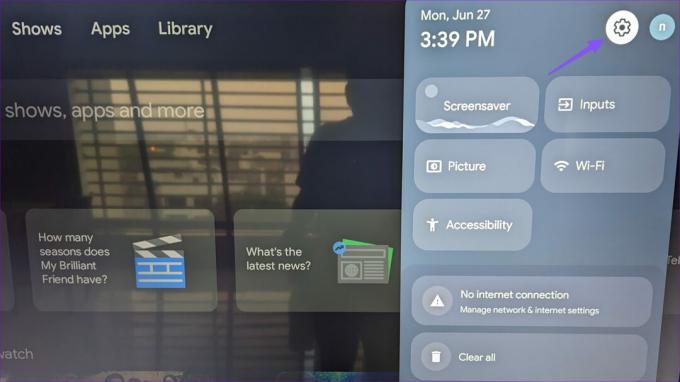
Steg 3: Bläddra till System.
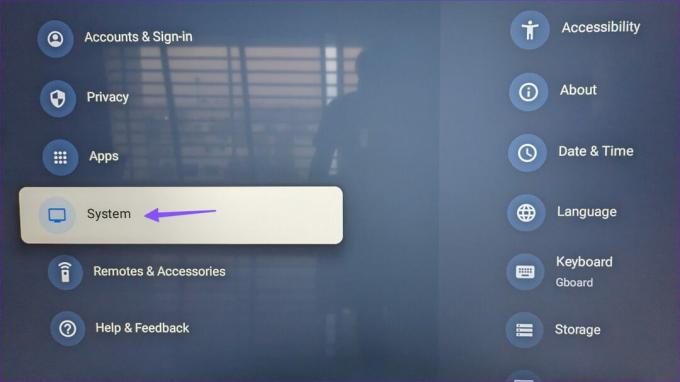
Steg 4: Bläddra till Starta om.
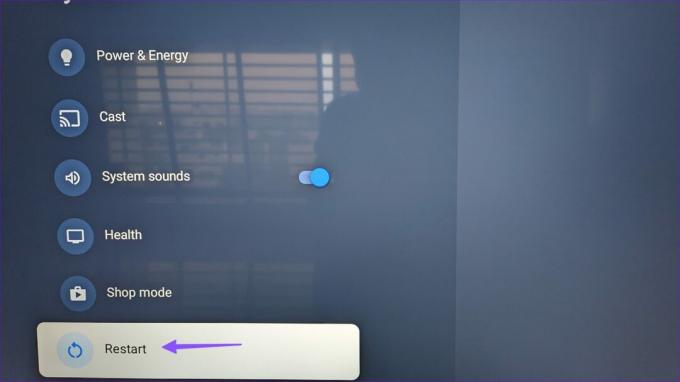
Navigera Android TV OS utan en fjärrkontroll
Om du har en skadad eller dysfunktionell fjärrkontroll för Android TV använder du Google Home-appen för att öppna en digital fjärrkontroll och navigera i systemet.
Steg 1: Ladda ner Google Home-appen från Play Butik.
Ladda ner Google Home på Android
Steg 2: Se till att ansluta din Android-telefon och TV till samma nätverk och öppna Google Home-appen. Välj din Android TV
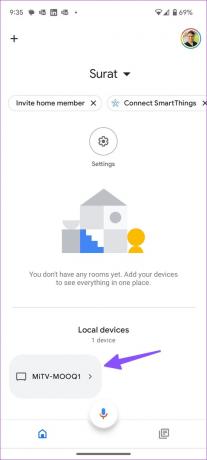
Steg 3: Öppna en fjärrkontroll.
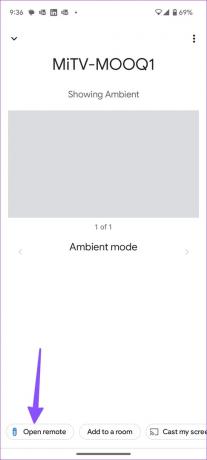
Steg 4: Navigera i systemet med en digital pad. Följ stegen från avsnittet ovan och starta om Android TV eller Google TV.
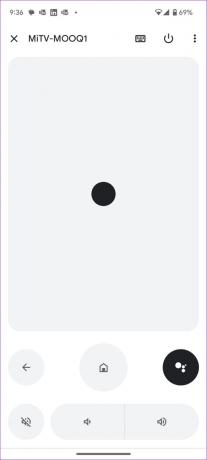
Återställ en Android TV
Att starta om en Android TV bör lösa vanliga problem. Om du fortfarande har problem återställer du Android TV med hjälp av stegen nedan.
Steg 1: Öppna Android TV-inställningar.
Steg 2: Välj Enhetsinställningar.
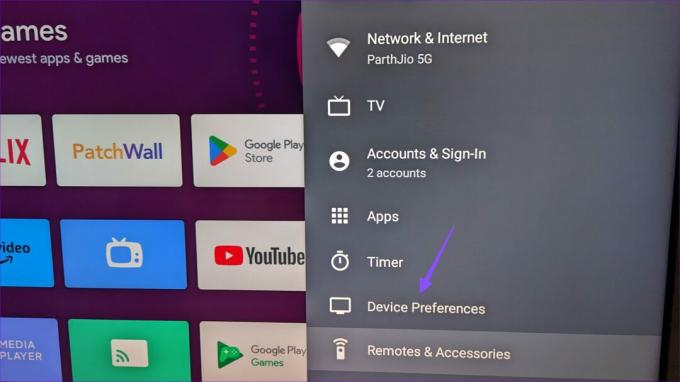
Steg 3: Bläddra till Återställ.
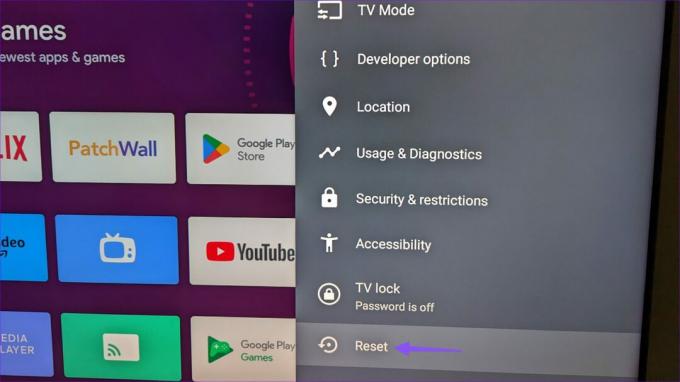
Steg 4: Bekräfta ditt beslut från följande meny.
Återställ en Google TV
Här är stegen för att återställa en Google TV.
Steg 1: Gå till Google TV-inställningar (kontrollera stegen ovan).
Steg 2: Öppna system.
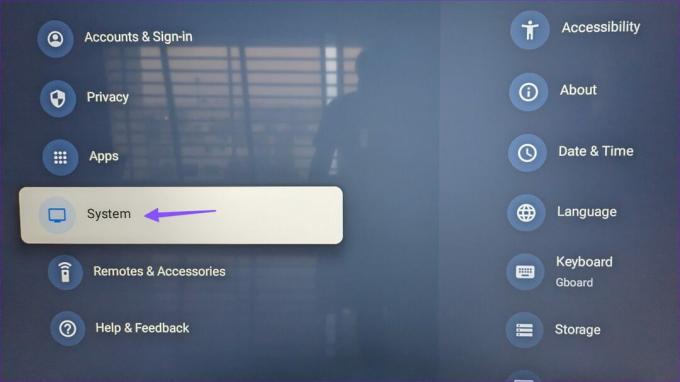
Steg 3: Bläddra till Om.
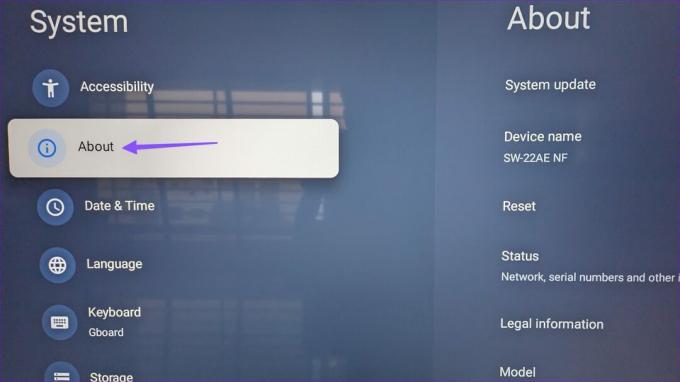
Steg 4: Välj Återställ.
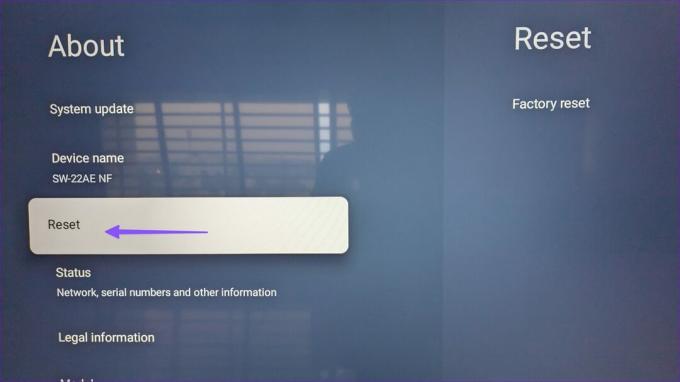
Steg 5: Klicka på Fabriksåterställning.
Steg 6: Läs konsekvenserna av att återställa Google TV och bekräfta din åtgärd.
Kör Android TV smidigt
Android TV-fel kan ge dig en sur smak. En enkel omstart eller återställning av enheten bör felsöka problemet på nolltid.
Senast uppdaterad den 27 april 2023
Ovanstående artikel kan innehålla affiliate-länkar som hjälper till att stödja Guiding Tech. Det påverkar dock inte vår redaktionella integritet. Innehållet förblir opartiskt och autentiskt.
Skriven av
Parth Shah
Parth arbetade tidigare på EOTO.tech med tekniska nyheter. Han frilansar för närvarande på Guiding Tech och skriver om appjämförelse, handledning, programvarutips och tricks och dyker djupt in i iOS, Android, macOS och Windows-plattformar.



